Kako koristiti Facebook ciljanje događaja u svojim Facebook oglasima: Ispitivač društvenih medija
Facebook Događaji Facebook / / September 26, 2020
 Koristi li vaša stranica Facebook događaje?
Koristi li vaša stranica Facebook događaje?
Želite li ciljati oglase na ljude koji se bave vašim događajima na Facebooku?
U ovom ćete članku otkrijte tri načina ciljanja publike pomoću prilagođene publike za angažiranje na Facebooku.
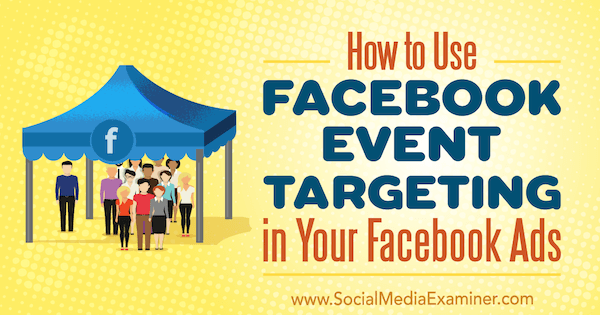
# 1: Ciljajte ljude na temelju njihove povezanosti s vašim događajem
Najbrži način za ciljanje ljudi koji idu na vaš Facebook događaj je uključite ih ili izuzmite u odjeljku Veze ciljanja publike postavljanje u Upravitelj oglasa.
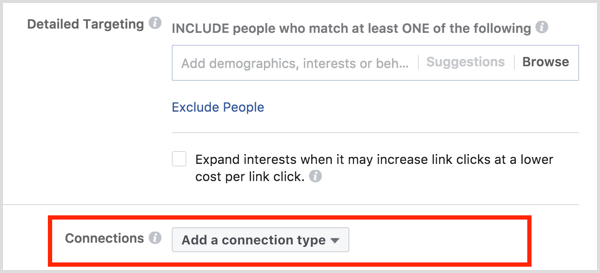
Kliknite Dodaj vrstu veze, zadržite pokazivač iznad događaja, i odaberite želite li uključiti ili isključiti ljude koji su odgovorili na vaš Facebook događaj.
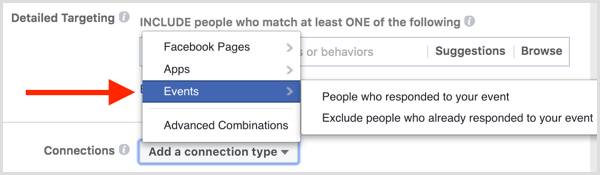
Nakon što odaberete, polje Dodaj događaj pojavljuje se ispod opcije koju ste odabrali.
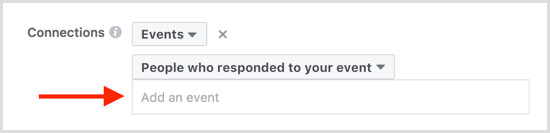
Također možete odaberite Napredne kombinacije s padajućeg izbornika Dodaj vrstu veze i uključiti ili izuzeti ljude koji su povezani s vašim Facebook događajem. Možete uključiti ili isključiti samo ljude koji idu na vaš događaj; ne možete ciljati prijatelje ljudi koji su odgovorili na vaš događaj.
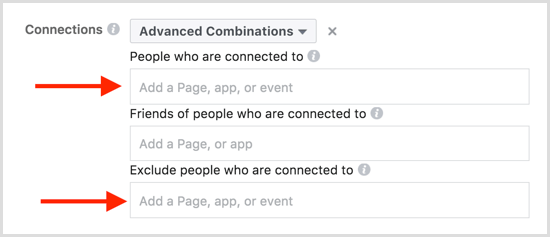
Kliknite gumb Spremi ovu publiku da ovu publiku sačuvate za upotrebu u drugim Facebook oglasne kampanje. Zatim dodajte ime za svoju publiku tako da ga možete lako prepoznati za buduće oglase, a zatim kliknite Spremi.
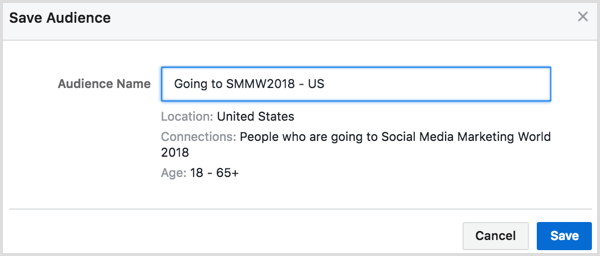
# 2: Temeljite ponovno ciljanje publike na tri vrste angažmana za događaje
Da biste saznali malo više ljudi na koje želite ciljati na temelju njihovog angažmana s vašim Facebook događajem, možete postaviti a prilagođena publika za angažman na Facebook događajima.
Da biste stvorili prilagođenu publiku, otvori Nadzorna ploča publike u Ad Manageru.
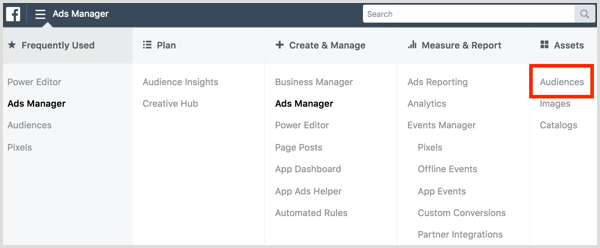
Na nadzornoj ploči publike, kliknite Stvori publiku i odaberite Prilagođena publika s padajućeg izbornika.
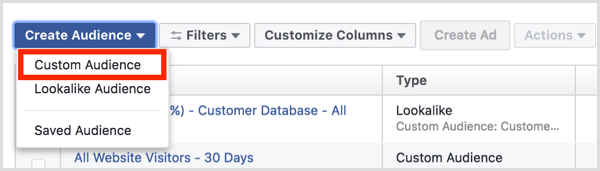
Također možete stvorite novu prilagođenu publiku u programu Ads Manager tijekom izrade oglasa. U ciljanju publike, kliknite Stvori novo u polju Prilagođena publika i odaberite Prilagođena publika.
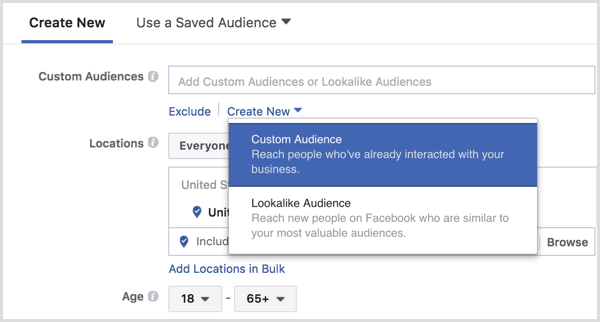
Sljedeći, odaberite Zaruke kao što želite stvoriti svoju publiku.
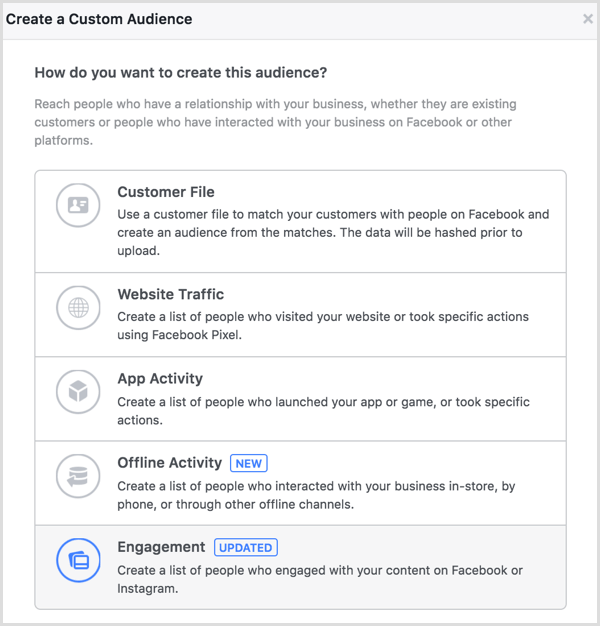
Da biste stvorili ovu publiku, odaberite Događaj.
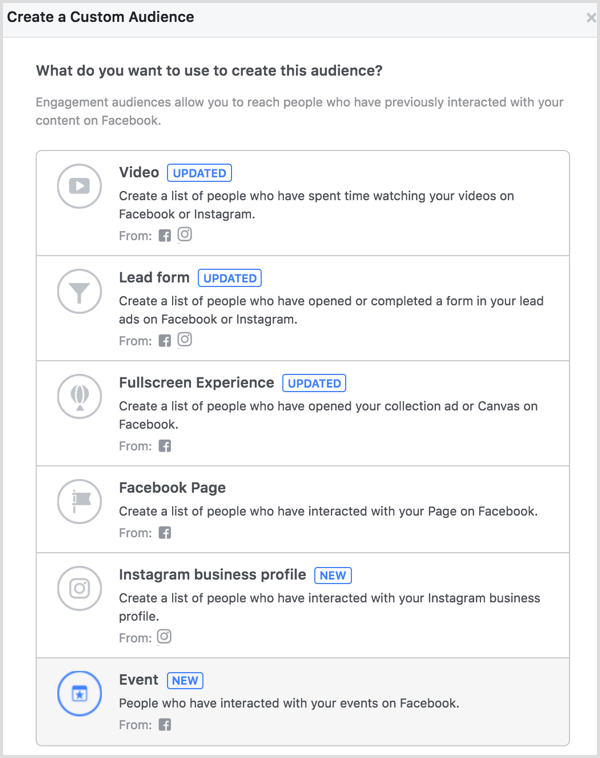
Možete odabrati stvoriti prilagođenu publiku na temelju ljudi koji ispunjavaju bilo koji ili sve kriterije angažmana na Facebook događajuuđete.
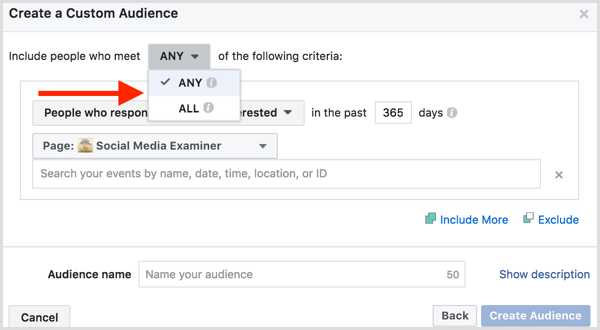
Zatim odaberite ljude koji idu ili su zainteresiraniu vašem Facebook događaju.
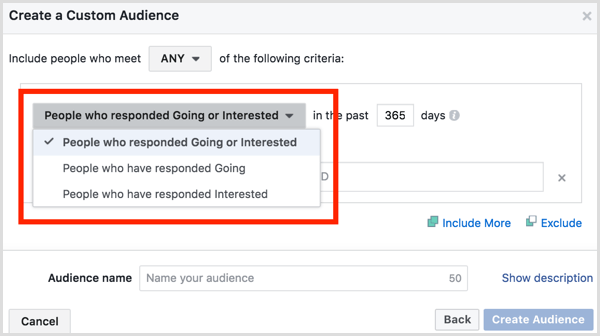
Unesite broj dana želite da prilagođena publika angažmana na događaju pokriva i odaberite Facebook stranicu koju ste koristiliza stvaranje vašeg Facebook događaja.
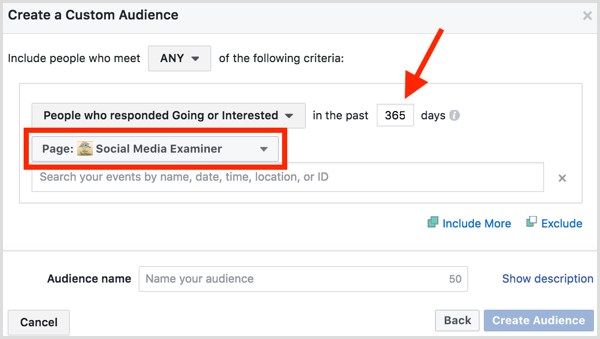
Odaberite jedan ili više Facebook događaja. Možete zadržati pokazivač iznad svakog Facebook događaja da biste vidjeli raščlambu broja ljudi koji idu ili su zainteresirani za događaj, zajedno s dodatnim pojedinostima sa stranice Facebook događaja.
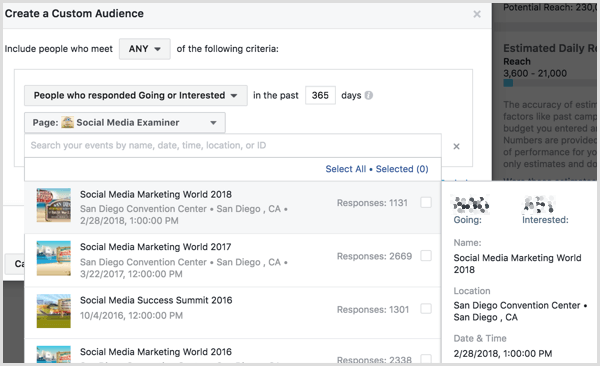
Nastavite uključivati ili izuzimati još Facebook događaja s drugih Facebook stranica po potrebi.
Nabavite YouTube Marketing Training - Online!

Želite li poboljšati svoj angažman i prodaju s YouTubeom? Zatim se pridružite najvećem i najboljem skupu YouTube marketinških stručnjaka koji dijele svoje dokazane strategije. Dobit ćete detaljne upute uživo usmjerene na YouTube strategija, izrada videozapisa i YouTube oglasi. Postanite marketinški heroj YouTubea za svoju tvrtku i klijente dok provodite strategije koje donose dokazane rezultate. Ovo je mrežni trening uživo od vaših prijatelja u programu Social Media Examiner.
KLIKNITE OVDJE ZA DETALJE - PRODAJA ZAVRŠAVA 22. RUJNA!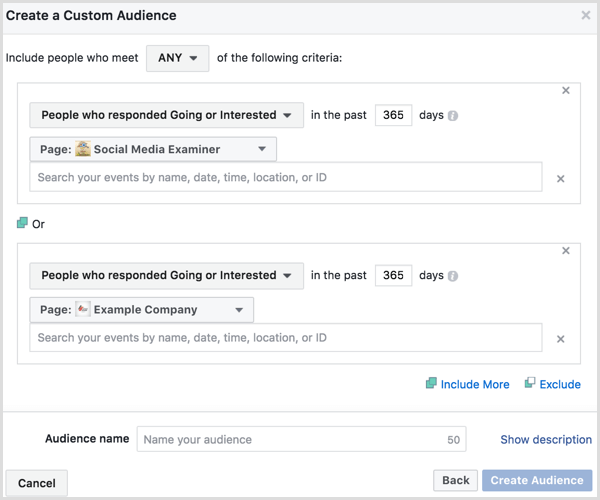
Kada završite s postavljanjem prilagođenih podataka o publici, kliknite vezu Pokaži opis iznad gumba Stvori publiku za ime i dodajte kratki opis svojoj prilagođenoj publici. Zatim kliknite gumb Stvori publiku.
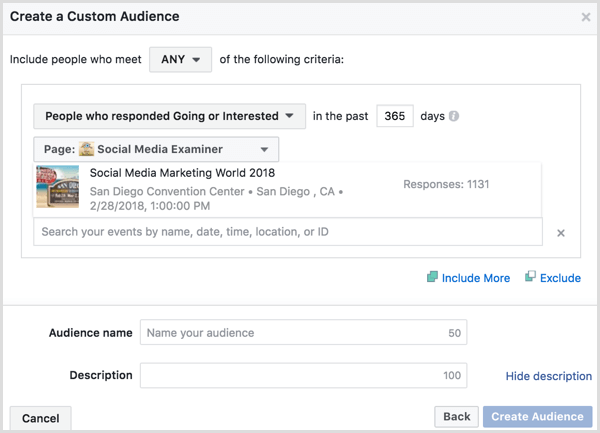
Možeš odaberite ovu prilagođenu publiku u ciljanju publike prilikom izrade novih oglasa u Ad Manageru.
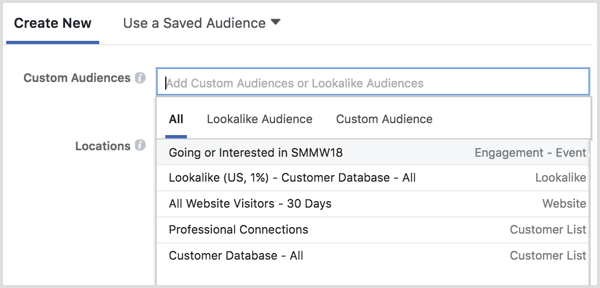
Također možete pregledajte publiku s nadzorne ploče publike. Nakon što se publika popuni, potvrdite okvir pored i kliknite gumb Stvori oglas gore stvoriti novu Facebook oglasnu kampanju s ciljanom publikom.

# 3: Koristite izvanmrežni skup događaja za ponovno ciljanje sudionika
Želite li Facebook oglasne kampanje ciljati na ljude koji su stvarno prisustvovali vašem događaju? Ako prikupljate podatke od ljudi dok su oni fizički na vašem događaju, te podatke možete koristiti za stvaranje prilagođene publike na temelju izvanmrežne aktivnosti.
Prvo, trebaš stvoriti izvanmrežni događaj s podacima koje prikupljate od polaznika na vašem događaju. Da biste to učinili, morate koristiti Poslovni manager za upravljanje Facebook računom.
Unutar poslovnog menadžera, dođite do izvanmrežnih događaja u odjeljku Mjeri i prijavi.
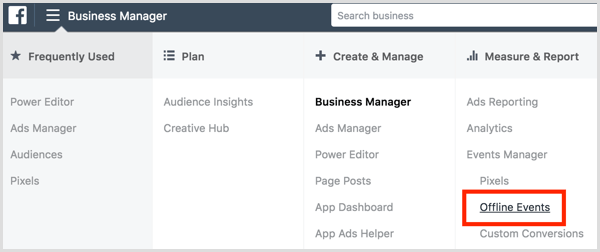
Na sljedećem zaslonu, kliknite Dodaj izvor podataka i odaberite Izvanmrežni skup događaja s padajućeg izbornika.
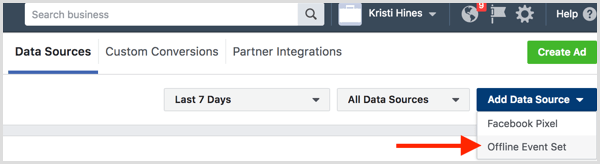
Nazovite podatke koje planirate prenijeti. Na primjer, ako prenesete podatke od svih koji su se prijavili za značku ili su se registrirali na vratima vašeg posljednjeg događaja, ime i opisati izvanmrežni skup događaja prema tome.
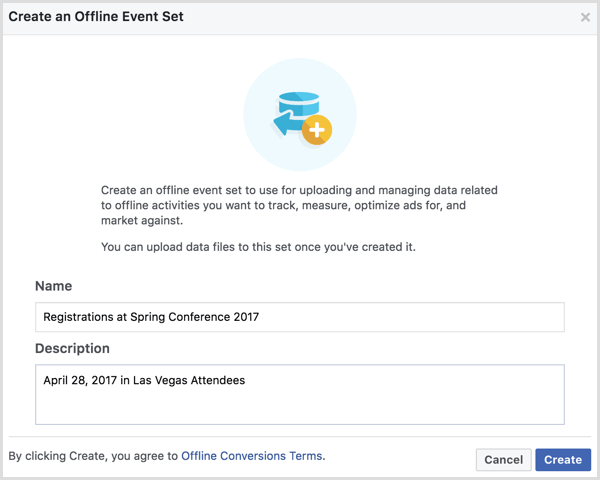
Nakon što imenujete i opišete svoj izvanmrežni skup događaja, kliknite Stvori. Sljedeći, odaberite račune Facebook oglasa s kojim želite koristiti ovaj izvanmrežni skup događaja i kliknite Dalje.
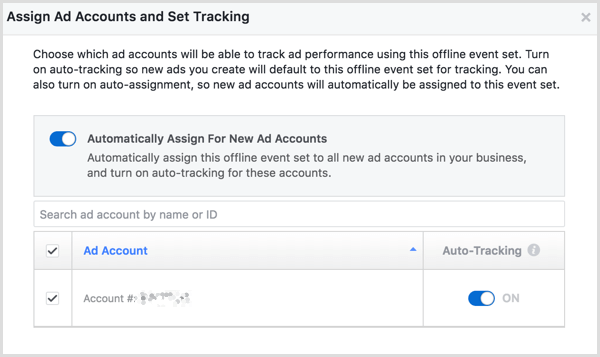
Potvrdite dodjelu svojim oglasnim računima u nastalom skočnom prozoru i kliknite Gotovo. Zatim kliknite gumb Prenesi izvanmrežne događaje.

Na sljedeći ćete zaslon prenijeti podatke koje ste prikupili od sudionika događaja. Uzorci podataka Facebooka pokazuju kako treba formatirati vaše podatke. Iako nisu potrebne sve informacije, možete vidjeti sve što se može uključiti u CSV datoteku vašeg izvanmrežnog skupa događaja na Facebook stranica za poslovnu podršku.
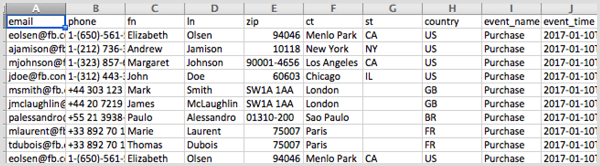
Priložite CSV datoteku i onda kliknite gumb Dalje: Podaci karte.
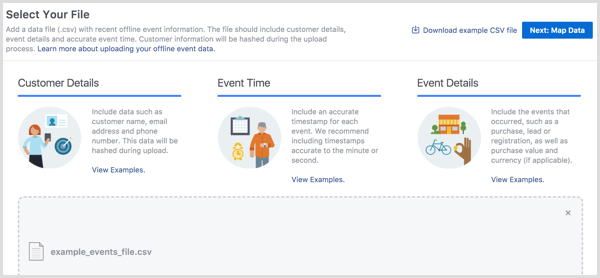
Sad ćete podudarajte podatke u vašoj CSV datoteci s podacima s kojima Facebook može raditi za stvaranje izvanmrežnog skupa događaja, a zatim kliknite gumb Dalje: Pregled.
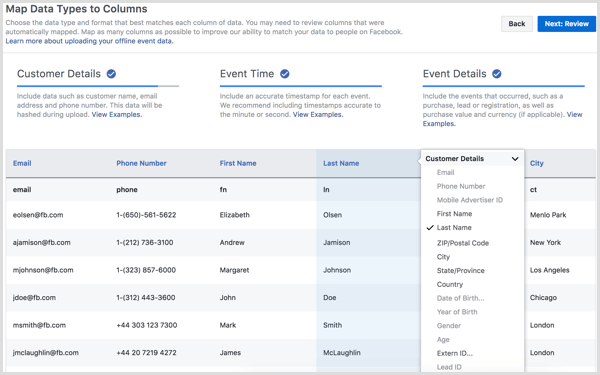
Facebook će analizirati vaše podatke i obavijestiti vas ako postoje problemi. Kad budete spremni, kliknite gumb Start Upload da započnete s izradom izvanmrežnog skupa događaja.
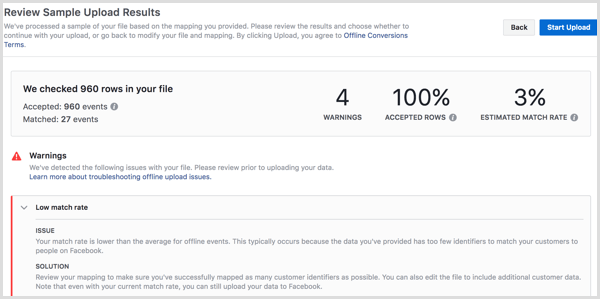
Dok Facebook kompilira vaše podatke, upotrebljavat će adrese e-pošte i telefonske brojeve koje ste prenijeli kako bi se podaci vaših kupaca podudarali s Facebook publikom.
Jednom kada se stvori vaš izvanmrežni skup događaja, možete koristite padajući izbornik Stvori publiku do stvoriti prilagođenu publiku.
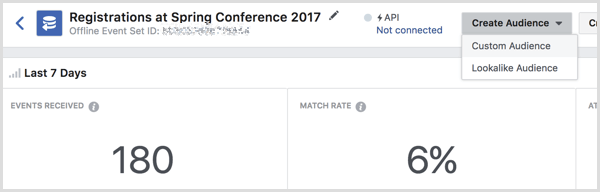
Na sljedećem zaslonu, dodijelite svoju prilagođenu publiku svom oglasnom računu i odaberite vrstu publike s padajućeg izbornika.
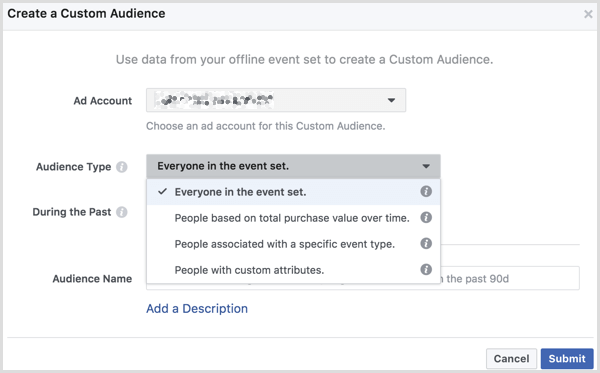
Navedite broj dana koje treba uključiti u vašoj prilagođenoj publici, dodajte ime za vašu publiku i unesite neobavezni opis. Kliknite Pošalji kad završite.
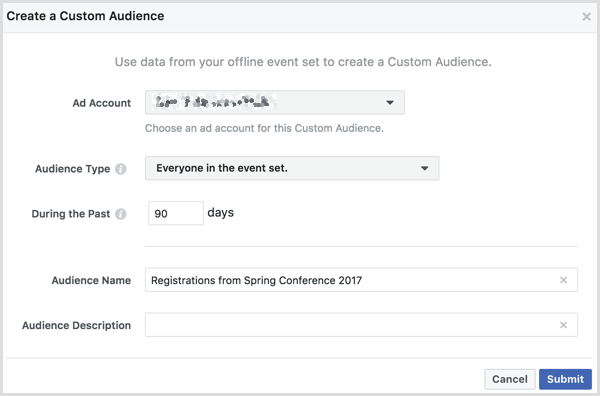
Jednom kad se naseliš, možeš odaberite ovu prilagođenu publiku u ciljanju publike prilikom izrade novih oglasa u Ads Manageru.
Također možete upotrijebite nadzornu ploču publike do izradite Facebook oglasnu kampanju s novom prilagođenom publikom. Označite okvir uz svoju prilagođenu publiku i kliknite gornji gumb Stvori oglas.
Želite li još ovakvog? Istražite Facebook za posao!.
Zaključak
Kao što vidite, postoje različiti načini korištenja Facebook događaja za ciljanje publike u Facebook oglasnoj kampanji. Također možete koristiti offline skupove događaja i prilagođenu publiku za ciljanje stvarnih sudionika vašeg događaja ako prikupljate i izvozite podatke o sudionicima.
Što misliš? Kako planirate koristiti događaje za svoje Facebook oglasne kampanje? Molimo podijelite svoje misli u komentarima u nastavku.
